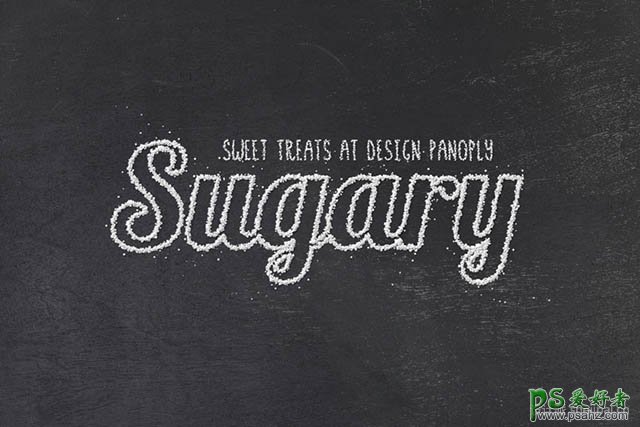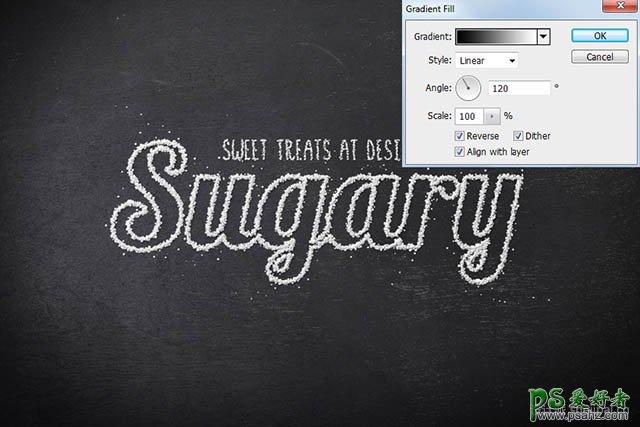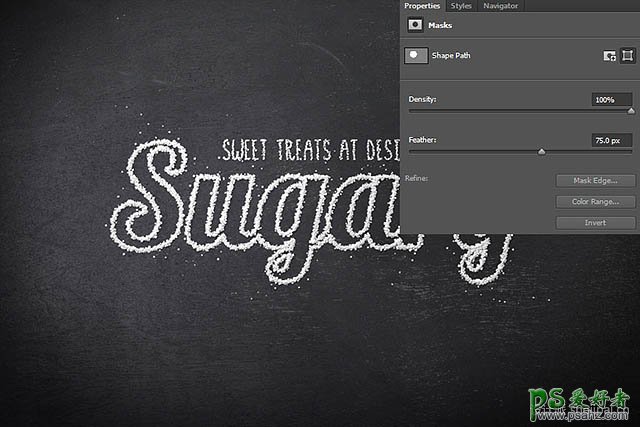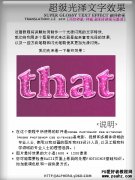当前位置:PS爱好者教程网主页 > PS文字特效 > 教程
Photoshop制作可爱的毛边艺术文字,边缘沾白色晶片个性文字效果(7)
时间:2014-08-22 08:36 来源:PS文字特效教程 作者:PS艺术字制作教程 阅读:次
13、用你喜欢的字体创建一些小标语,放在合适的位置,在图层面板中,鼠标右键单击标语文字图层,选择创建工作路径,隐藏原来的标语文字层。 设置画笔大小为3px,间距为10%,散布量为100%。 新建一个空白图层,重复第六步操作。同样复制步骤十中的图层样式:
14、创建一个曲线调整层,将曲线的中间向下和向右拖动,然后单击曲线调整图层的图层蒙版使用黑色的,大的,柔软的笔刷让你的调整仅适用于图像的边缘。
15、单击:图层>新建填充图层>渐变,设置一个名称,点击确定后,设置渐变色为黑色至白色,其它参数如图。在图层面板,改变该图层的混合模式为叠加,填充35%。
16、单击椭圆工具,创建一个400px的圆,填充为白色,将其移到字母u的顶部。在属性面板设置羽化量为75px。设置图层混合模式为颜色减淡,填充10%,这一步主要设置一个“聚光灯”效果。
最终效果:
最新教程
推荐教程